ReiBoot - Logiciel de réparation de système iOS gratuit
Réparer 150+ problèmes iOS & Mettre à jour/Enlever iOS 26 sans perte de données
ReiBoot - Outil de réparation iOS
Réparer 150+ problèmes iOS & Mettre à jour/Enlever iOS 26 sans perte de données
Si vous constatez que votre iPhone 12 est plus lent que d’habitude, qu’il se bloque sans raison ou que sa mémoire est saturée, la solution peut être de procéder à une réinitialisation. Cette opération va permettre de remettre à zéro votre appareil. La restauration peut également être utile si vous souhaitez effacer toutes vos données afin de vendre ou de donner votre iPhone. Pour réinitialiser son iPhone 12, plusieurs méthodes existent. Découvrons-les dans cet article.
La première méthode consiste à réinitialiser votre iPhone à l’aide d’iTunes (si vous possédez un PC) ou de Finder (si vous possédez un Mac).
Mais avant de procéder à la réinitialisation, vous devez effectuer plusieurs opérations qui peuvent s’avérer contraignantes :
Puis, suivez ces étapes :
Cliquez ensuite sur « Restaurer l'iPhone », puis confirmez. La version la plus récente d’iOS va alors être installée sur votre iPhone. L’intégralité de vos réglages et de vos données seront supprimés.

Votre iPhone redémarrera ensuite normalement et vous devrez le configurer comme nouvel appareil.
Une réinitialisation implique presque nécessairement l’utilisation d’iTunes ou d’iCloud. Cependant, il peut arriver que ces logiciels ne réinitialisent pas efficacement votre appareil ou bien que vous n’ayez pas envie de les utiliser car trop complexes et fastidieux.
Dans ce cas, vous pouvez vous tourner vers une solution alternative : Tenorshare ReiBoot. Ce logiciel permet de restaurer les iPhones aux paramètres d’usine de manière simple et rapide sans passer par iTunes ni iCloud.
Cliquez ensuite sur « Restaurer les paramètres d’usine iPhone » dans le menu situé en haut à droite

Lorsque vous aurez accédé au mode avancé, cliquez sur « Réparer maintenant » afin de télécharger le package firmware.

Autre méthode pour formater un iPhone 12 : la réinitialisation à partir d’une sauvegarde iCloud.
Mais pour utiliser cette méthode, vous devez posséder une sauvegarde iCloud récente et savoir vous servir d’iCloud, qui peut s’avérer compliqué pour certains.
Sélectionnez l'appareil que vous souhaitez réinitialiser et cliquez sur « Effacer l'iPhone ».

Vous devez réinitialiser votre iPhone mais n’avez pas d’ordinateur sous la main ? Sachez qu’il existe une solution pour effectuer un reset de votre appareil sans utiliser d’ordinateur.
Toutefois, cette méthode n’est pas si avantageuse que cela puisqu’elle requiert votre code de sécurité ainsi que le mot de passe associé à votre identifiant Apple. Si vous avez oublié l’un ou l’autre, il vous faudra effectuer plusieurs opérations pour réinitialiser votre mot de passe ou supprimer votre code d’accès.
De plus, si vous renseignez un mot de passe ou un code erroné à de trop nombreuses reprises, votre iPhone peut se bloquer. Mieux vaut donc être prudent.
Enfin, cette réinitialisation effacera toutes vos données. Si vous n’avez pas effectué de sauvegarde avant (via iCloud ou iTunes), vous risquez de perdre tout votre contenu.
Procédez comme suit :
Entrez le mot de passe de l'identifiant Apple et confirmez la réinitialisation en cliquant sur « Effacer ».
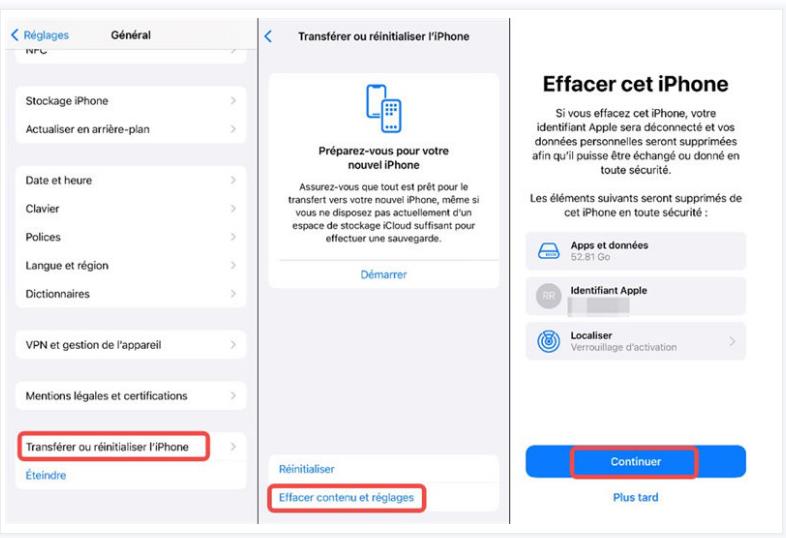
Si votre iPhone est bloqué à cause d’un plantage du système, il est parfaitement possible de le réinitialiser en utilisant les solutions détaillées ci-dessus, particulièrement la deuxième solution qui peut résoudre le problème sans perte de données.
Cependant, si votre iPhone est bloqué à cause du verrouillage iCloud, une réinitialisation ne sera d’aucune utilité.
Vous pouvez en revanche utiliser un logiciel facile et efficace, Tenorshare 4MeKey, pour résoudre le problème. En 3 étapes - connexion de votre iPhone à votre ordinateur, jailbreak puis suppression du verrouillage d’activation - votre iPhone sera débloqué.
En conclusion, si vous devez réinitialiser l'iPhone 12 pour une quelconque raison, vous avez le choix entre différentes méthodes. Certaines sont plus compliquées que d’autres et nécessitent l’utilisation et la maitrise d’iTunes ou d’iCloud. Pour une restauration simple et rapide, sans aucune perte de donnée, essayez logiciel pour restaurer iPhone - ReiBoot !

Tenorshare ReiBoot -Résoudre les problèmes iOS
puis rédigez votre avis
Par Chloé Blanchet
2025-12-10 / iPhone 12